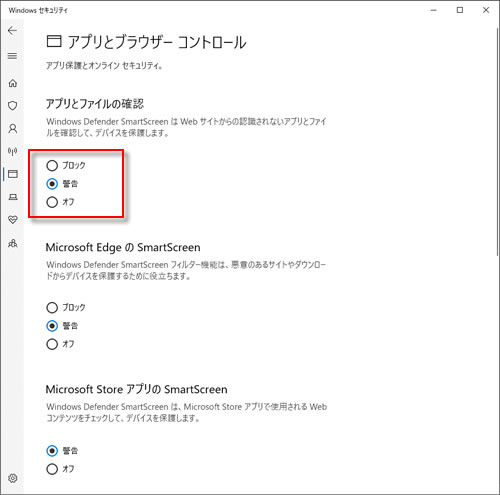Tips というより開発時に調べた Script 等を忘れないように書き留めた覚え書きです。
最近はここに書き留めておくことも忘れている始末で、我ながら情けなく思う今日この頃です。
ということで、不定期更新というか最近更新していませんが、JavaScript や VBScript などを紹介していきますのでご参考になれば幸いです。
Windows 10でWindows Defender SmartScreenの設定を変更する方法
「Windows によってPCが保護されました」というメッセージが出てしまい「実行しない」しか選べない場合、画面左側の「詳細情報」をクリックすると「実行」が表示され、それをクリックするとプログラムを実行出来るようになります。
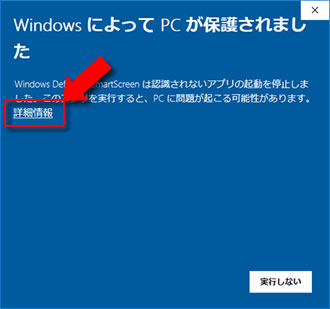
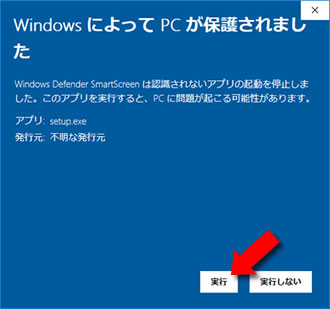
しかし、「詳細情報」をクリックしても「実行」が表示されない場合があります。
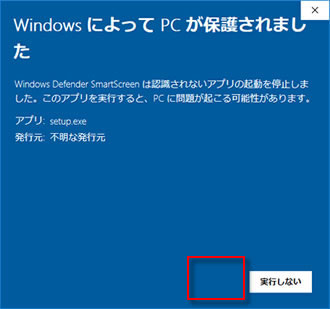
これは、Windows 10 バージョン 1709以降では Windows Defender と SmartScreen の機能が強化されており、デフォルトで「警告」から「ブロック」になっているためです。
以下方法で Windows Defender SmartScreen の設定を変更すると「実行」が表示されるようになります。
- [スタート]→「設定」をクリックして設定画面を開く
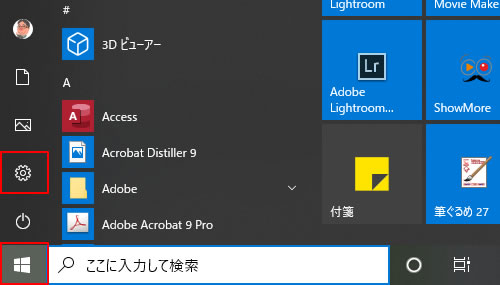
- 「更新とセキュリティ」をクリックします
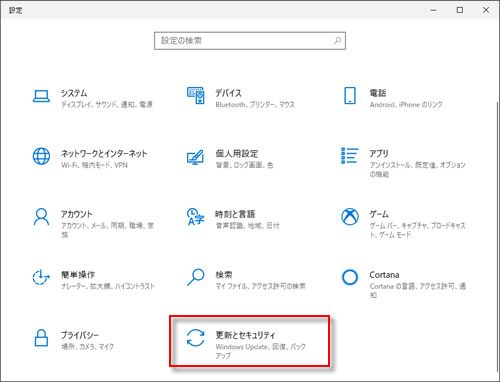
- 画面左側から「Windowsセキュリティ」をクリックし、「Windowsセキュリティを開く」をクリックします
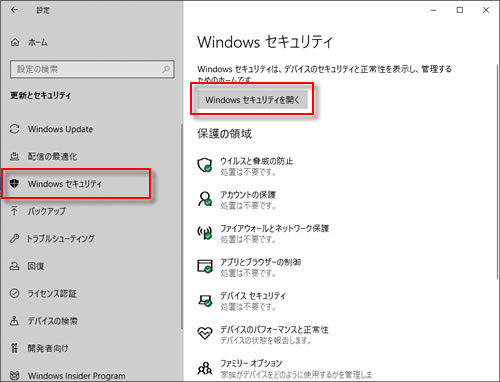
- 「アプリとブラウザーコントロール」をクリックします
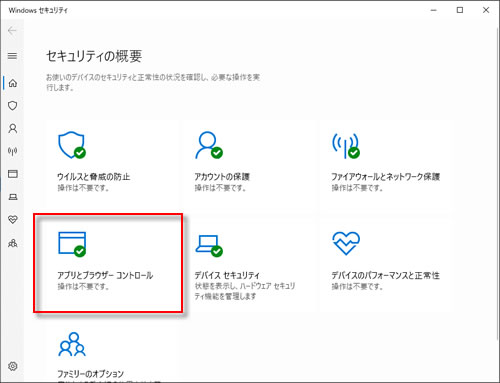
- 「アプリとファイルの確認」で「警告」をクリックして選択します